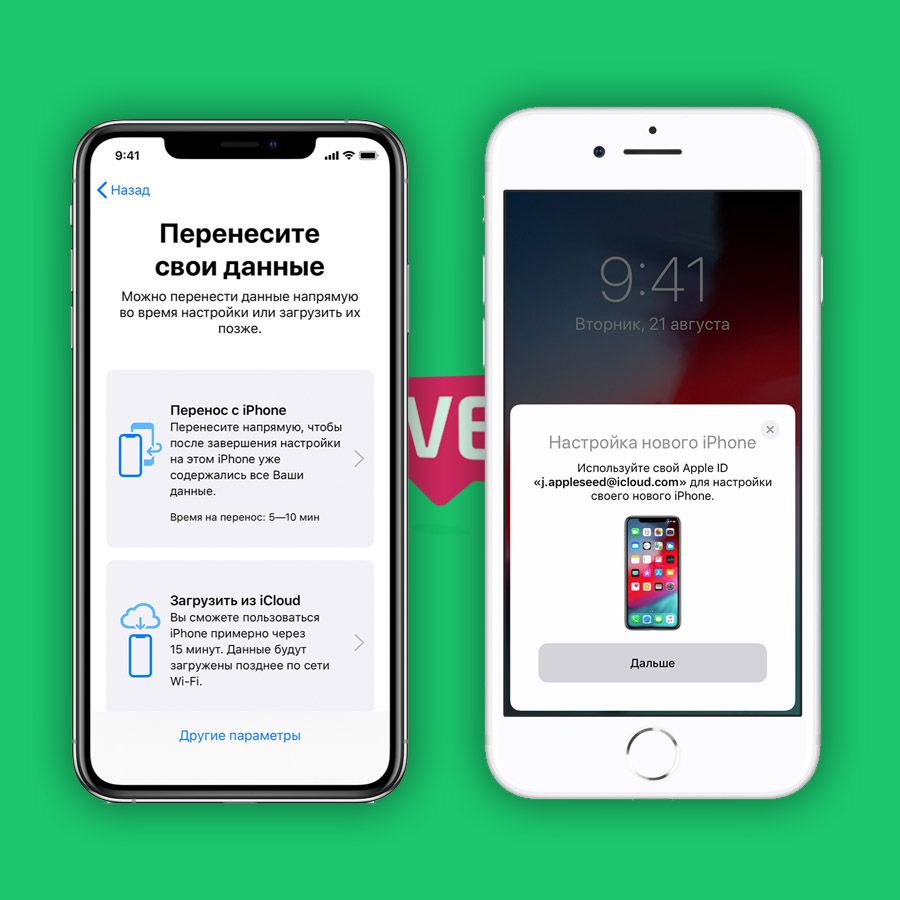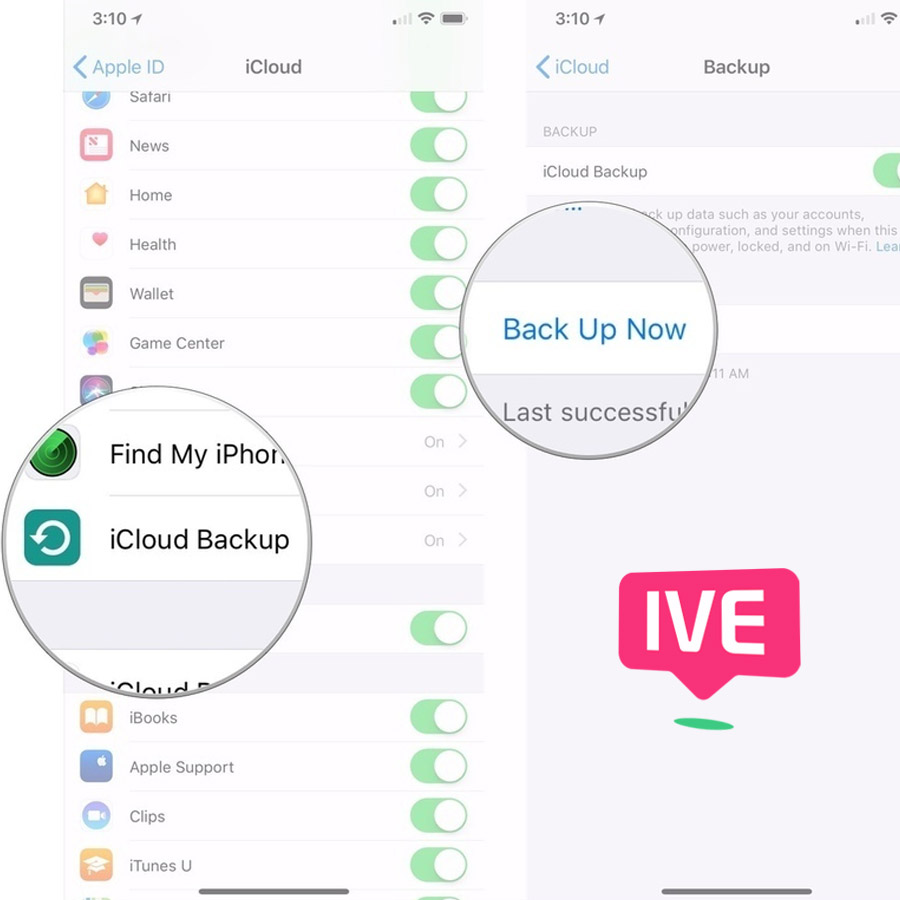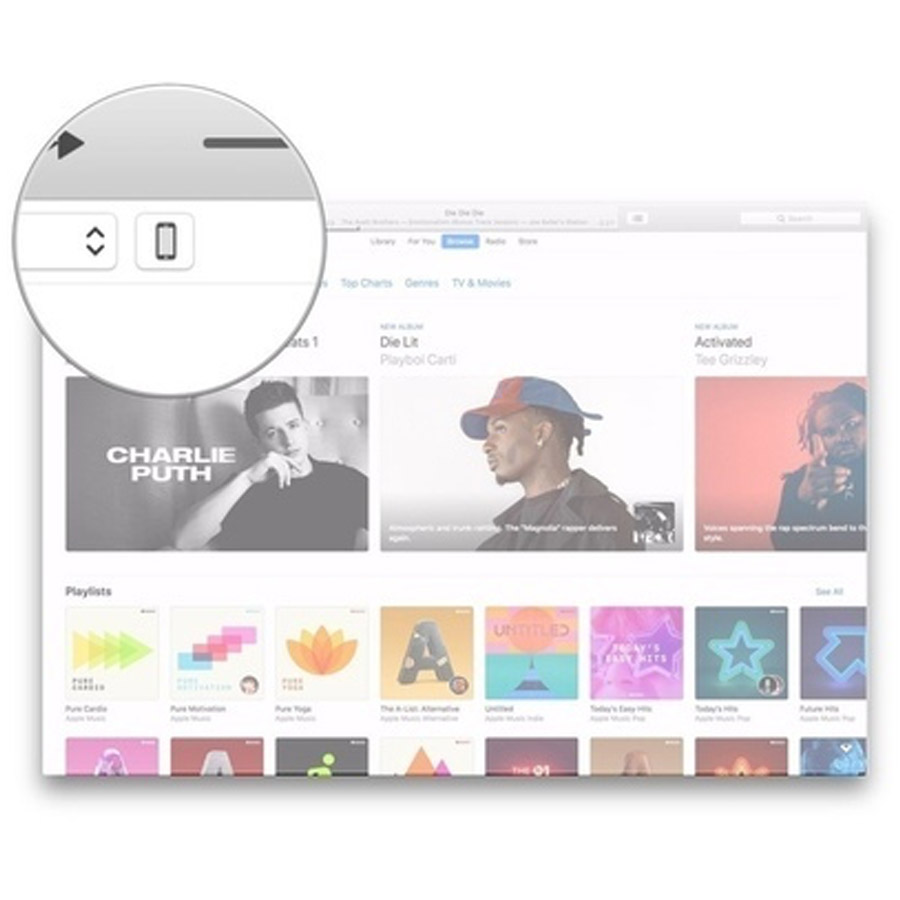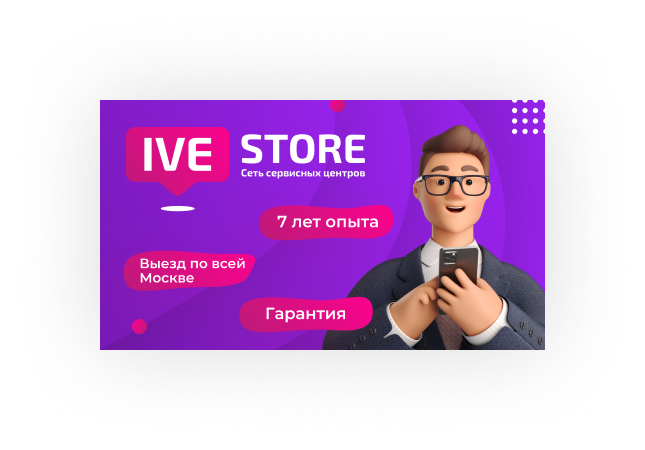Перенос данных на новый Айфон
Для начала нужно разобраться какой Айфон у вас в руках, если вы хотите перекинуть данные со старого Айфона на новую модель, то при условии, что на старом смартфоне у вас стоит версия iOS не ниже 11, процедура упрощается до безумства, просто нужно поднести два устройства друг к другу и вуаля, магия:
- Как говорилось ранее, кладем оба Айфона друг с другом.
- Выбираем язык на новом устройстве.
- Доходите до окна с Apple ID и жмете дальше, вам предложат на данном этапе использовать Apple ID.
- Удостоверьтесь, что вы выбрали нужный Apple ID и жмите «Продолжить».
- При этом должен быть включен Bluetooth.
- На новом устройстве появится шар с анимацией.
- Возьмите старый Айфон и наведите станет на шар на экране нового.
- Появится сообщение «Завершение на новом устройстве».
- На новом Айфоне попросят ввести код-пароль от старого, вводим.
- Настраиваете на новом Айфоне функции Face ID и Touch ID.
- Далее вводите пароль от Apple ID на новом смартфоне.
- После этого появится запрос на восстановление программ и прочих настроек, выбираем.
- При этом необходимо быть подключенными к Wi-Fi.
- Все, просто подождите.

Кстати, начиная с 12.4 версии iOS эту процедуру можно произвести еще быстрее, просто выбрав перенос данных по кабелю, для этого вам придется подсоединить Айфоны друг-к-другу. Единственно, для данного способа потребуется переходник Lightning с USB и кабель USB-Lightning, который идет в комплекте к новому Айфону. Кстати, советуем вам купить переходник Lightning с USB для iPhone в IVEstore, так как данный аксессуар незаменим, к нему можно подключать флешки и остальные аксессуары, ну и в нашей сети центров Apple цена на него очень хорошая.
Перенос данных на Айфон с помощью iCloud
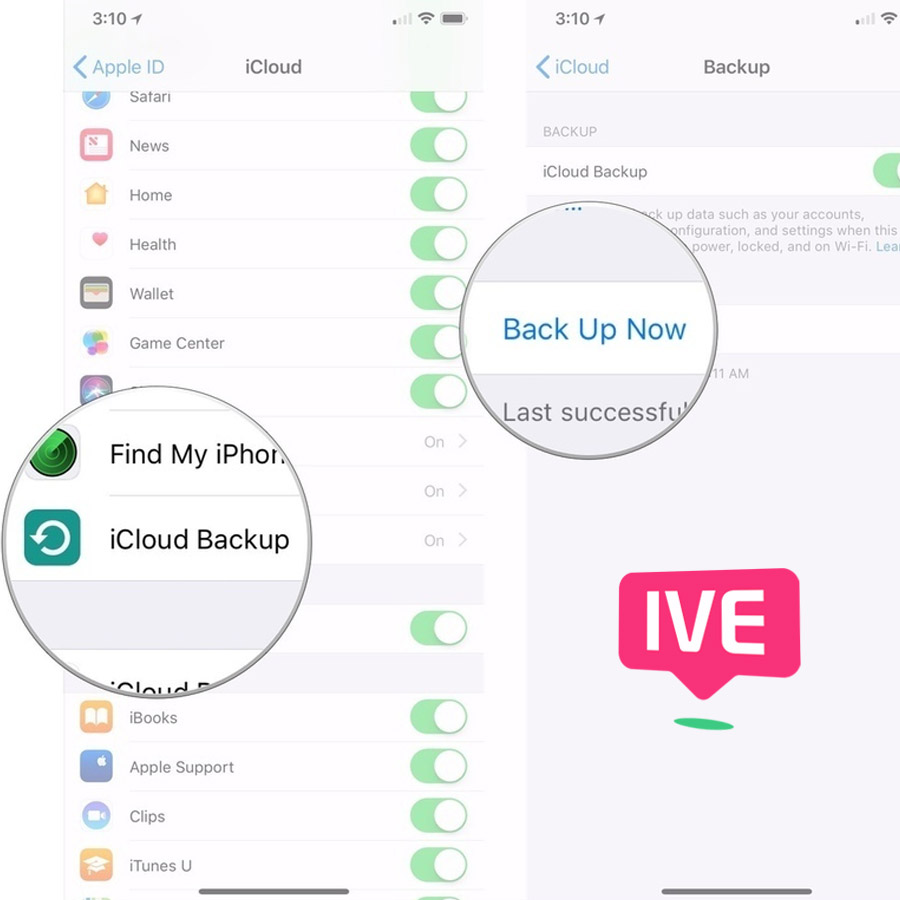
Данный способ является одним из самых неудобных, особенно, если вы используете технику Apple на все 100%. Когда у вас очень много приложений, данных, фотографий и так далее, в «облако» резервная копия просто может и не влезть. Обычно по незнанию некоторые, того не подозревая, активируют платную подписку на облако и у них ежемесячно списывается кругленькая сумма за использование дополнительного места только под хранение резервных копий, так как этим самым облаком мало кто пользуется в целом. Но если вдруг, у вас не так много данных и все влезает в бесплатный тариф iCloud, то делаем следующее:
- Открываем настройки на старом iPhone.
- Идем в Apple ID и там заходим в iCloud.
- Далее просто выбираете резервное копирование iCloud.
- Жмете «Создать копию».
- После того как резервная копия создалась и загрузилась в «облако» берёте новый Айфон, выбираете язык, настраиваете Wi-Fi и жмете «Восстановить из резервной копии iCloud».
- Далее входите в учетную запись iCloud и выбираете там резервную копию, которую создали недавно на старом Айфоне.
- Далее ждете, процесс может занимать несколько часов и зависит полностью от интернет-соединения и объема самой копии.
Перенос данных с помощью iTunes
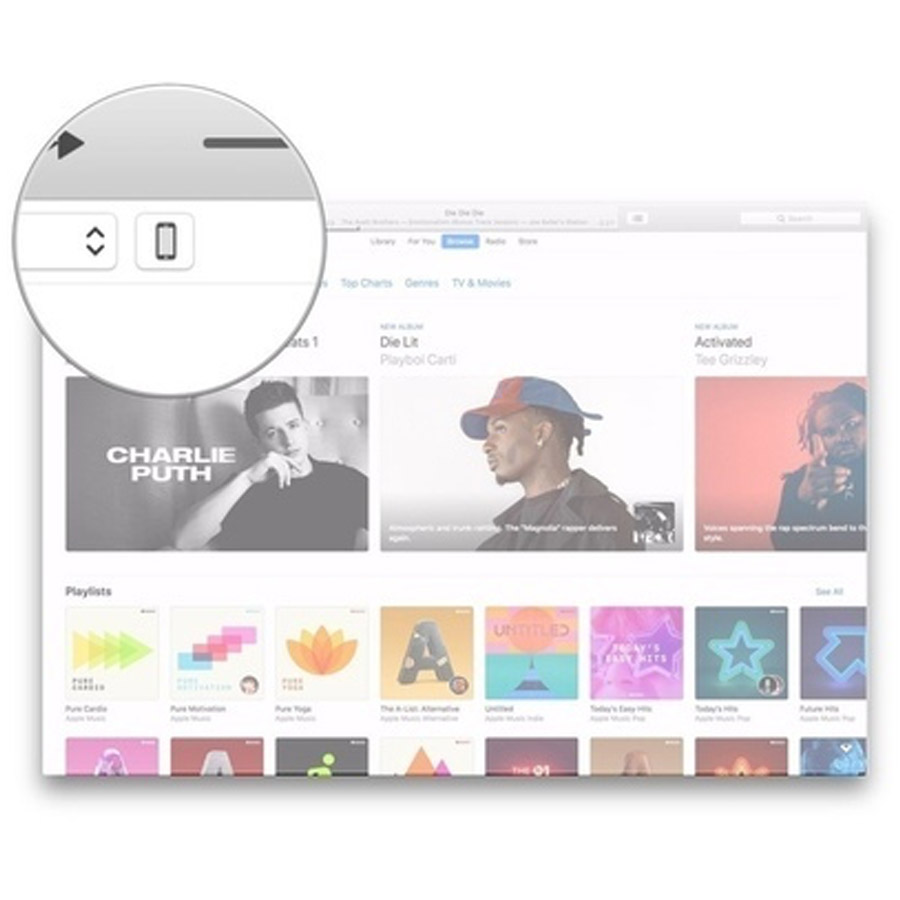
Это один из самых надежных и стабильных способов для переноса данных, так как здесь используется устройство-посредник, на которое мы сохраним резервную копию и сможет 100% ее не потерять. Правда придется установить iTunes, если до этого вы им не пользовались:
- Скачиваем последнюю версию «Тунца» и устанавливаем ее
- Запускаем «iTunes» после чего подключаем старый Айфон к компьютеру через кабель
- Вверху iTunes у вас будет небольшой значок Айфона, жмите на него и выбирайте «Зашифровать резервную копию», после чего жмите кнопку «Запустить резервное копирование»
- Процесс копирования будет отображен в вверху окна iTunes синей полоской или справа в меню вам выдаст % скопированных данных
- После того, как все данные были скопированы, отключаете старый iPhone от компьютера
- Включаем уже новый Айфон в компьютер и вам тут же предложат провести первичную настройку. Здесь выбираем «Восстановление из резервной копии iTunes»
- После этого выбираем недавно созданную резервную копию (она будет в выпадающем списке и называться так как называется ваш Айфон)
- Жмем «Восстановить из резервной копии»
- Вводим пароль от резервной копии (если вы ее шифровали)
- Дожидаемся окончания процесса и вуаля, магия!
Как вы видите, перенос данных с Айфона на Айфон - это очень просто и нет смысла полагаться на кого-то, когда можно все сделать в домашних условиях за самое короткое время. Поэтому не переплачивайте за услугу в непонятных компаниях по 5000 рублей. Если все же для вас это оказалось сложно, то приходите в сеть центров Apple - IVEstore, где вам проведут перенос данных по символической цене за время работы мастера, не более. Да еще при этом расскажем вам как правильно обращаться с Айфоном, подберем полезные аксессуары и подарим скидки на них. Спасибо за внимание.